Каждый раз, когда вы делаете фотографию цифровой камерой или смартфоном, в каждое изображение встраиваются некоторые дополнительные метаданные, известные как данные EXIF (формат сменных файлов изображений). Эти метаданные могут быть полезны для многих целей, но они также могут поставить под угрозу вашу конфиденциальность, если они будут доступны в Интернете. Вы наверняка не хотите, чтобы по загружаемым вами фотографиям случайные незнакомцы в Интернете отследили ваше местоположение. В этом руководстве показано, как удалить метаданные EXIF непосредственно с вашего устройства Android, что вполне уместно, учитывая, что многие люди уже делают большую часть своих фотографий с помощью камеры смартфона.
Полезно знать : ознакомьтесь с нашим списком лучшие бесплатные приложения для редактирования фотографий .
Что включают в себя данные EXIF?
Данные EXIF могут включать в себя различную информацию, например дату и время съемки фотографии, данные GPS, модель камеры или смартфона, использовалась ли вспышка и т. д.
Некоторые приложения, такие как Imgur или WhatsApp, автоматически удаляют эти метаданные при загрузке или отправке изображения, но многие этого не делают. Некоторые из них могут собирать данные, чтобы улучшить свои стратегии отслеживания и рекламы.
Если вы не хотите, чтобы ваши личные данные были раскрыты в Интернете через ваши фотографии, лучше избавиться от этих данных перед их загрузкой в Contents
Что включают в себя данные EXIF?
й на форуме.Как просмотреть данные EXIF на Android
Если вам интересно, как просмотреть данные EXIF на вашем устройстве Android, воспользуйтесь двумя способами, описанными ниже.
Приложение «Галерея»
Большинство телефонов Android оснащены встроенным приложением «Галерея», которое позволяет просматривать, редактировать и управлять фотографиями на телефоне. Вы также можете использовать приложение для просмотра EXIF-данных фотографии, выполнив следующие действия:
- Используйте встроенное приложение «Галерея» на своем телефоне, чтобы открыть фотографию с данными EXIF, которую вы хотите просмотреть. (Если вы используете стороннее приложение «Галерея», это тоже подойдет.)
- Нажмите на три точки в правом верхнем углу.

- В этом примере в приложении «Галерея» мы выбираем «Подробнее».
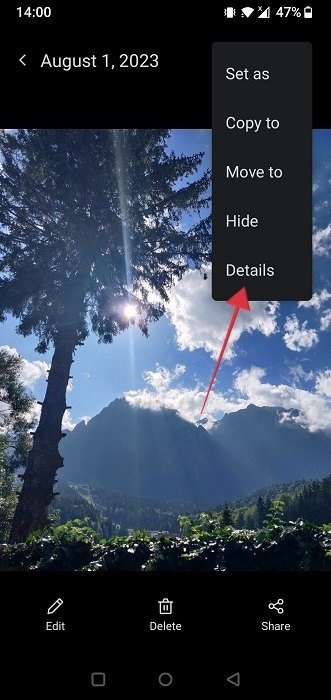
- Будут показаны данные EXIF вашей фотографии. В нем указан производитель устройства, с помощью которого была сделана фотография (в данном случае телефона), модель устройства, место и время съемки фотографии, а т
Как просмотреть данные EXIF на Android
и съемке изображения (ISO, диафрагма, фокусное расстояние и т. д.)
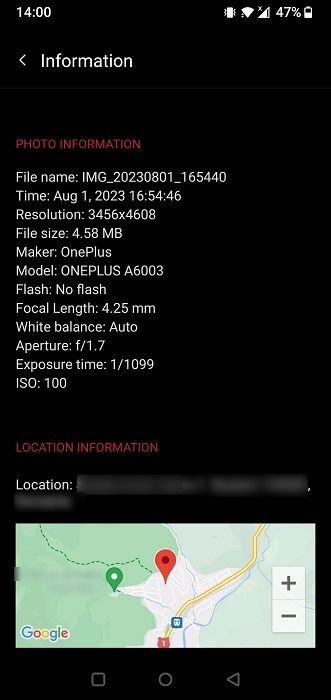 Приложение «Галерея»div>
Приложение «Галерея»div>
Совет : научитесь создайте заблокированную папку с помощью приложения Google Photos .
Приложение Google Фото
На большинстве телефонов по умолчанию установлено приложение Google Фото. Если хотите, вы можете использовать это приложение для просмотра данных EXIF.
- Откройте нужное изображение в приложении Google Фото на своем устройстве.
- Нажмите на три точки в правом верхнем углу.
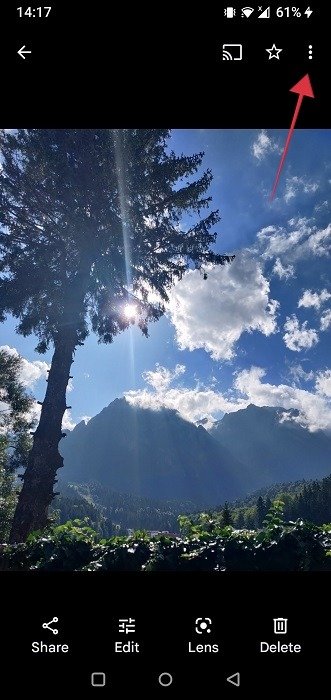
- Данные EXIF изображения появятся внизу.
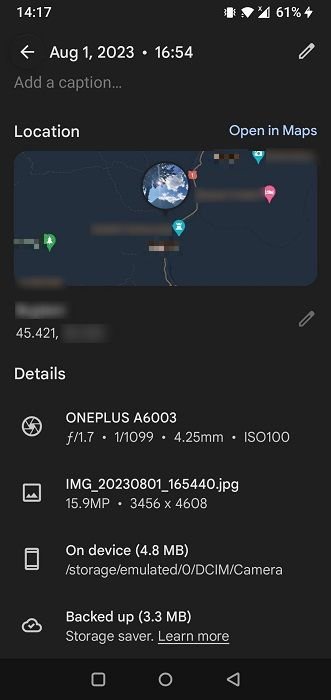
Как удалить данные EXIF на Android
Если вы хотите убедиться, что эта конфиденциальная информация удалена, прежде чем делиться изображением с другими людьми через Интернет, воспользуйтесь двумя способами, перечисленными ниже, чтобы удалить данные EXIF из ваших фотографий.
Совет : научитесь фотографии с водяными знаками на Android .
Стороннее приложение
Помимо встроенных опций, вы также можете использовать стороннее приложение для просмотра данных EXIF для фотографий. Фоторедактор Exif — одно из таких приложений. Он также позволяет вам изменять и удалять информацию, встроенную в ваши фотографии.
- Предоставьте приложению необходимые разрешения, чтобы оно могло получить доступ к вашим файлам, нажав кнопку «Запросить разрешение».
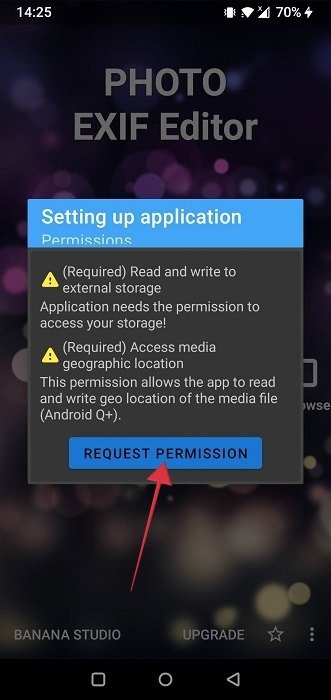
- Выберите фотографию из галереи в разделе «Фотографии» или воспользуйтесь функцией «Обзор файлов», чтобы выбрать файл из файловой системы.
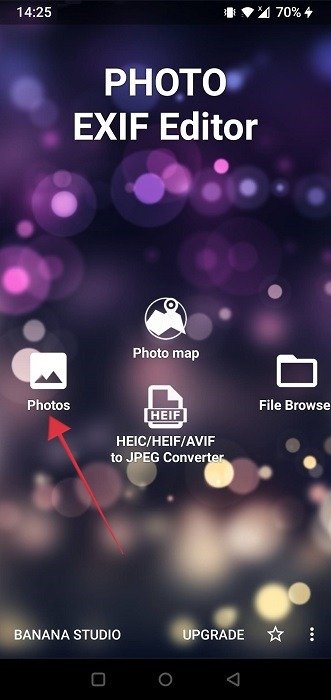
- Вы увидите список всех данных EXI
Приложение Google Фото
li> - Нажмите перечеркнутую кнопку EXIF в правом верхнем углу.
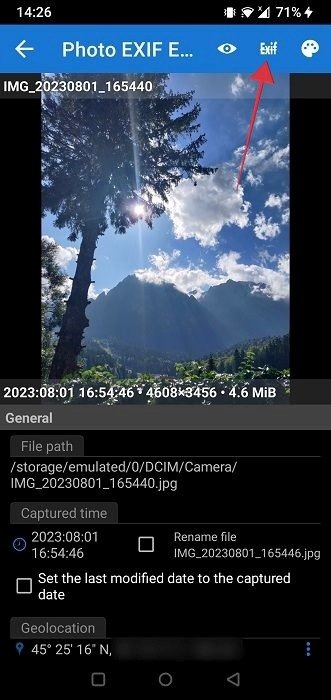
- Чтобы удалить все или некоторые данные EXIF, выберите именно те теги, которые вы хотите удалить. Также доступна опция выбора всех, позволяющая быстро отметить все элементы одновременно.
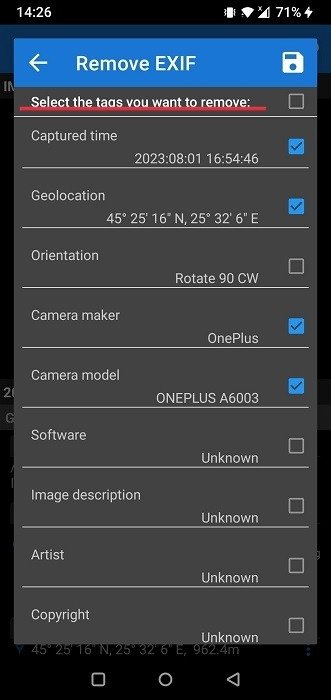
- Нажмите значок «Сохранить» (дискета).
- Вы будете перенаправлены на главный экран приложения, где внизу вы увидите небольшую полоску с надписью «Данные EXIF сохранены».
- Имейте в виду, что как только вы нажмете кнопку «Сохранить», ваше изображение будет перезаписано, а данные EXIF будут потеряны навсегда. Если вы хотите сохранит
Как удалить данные EXIF на Android
ераций сделайте резервную копию фотографии. - Убедитесь, что все данные EXIF удалены, просмотрев фотографию и связанные с ней данные EXIF одним из методов, описанных выше.
- Обратите внимание, что приложение также дает вам возможность удалить данные EXIF из нескольких фотографий одновременно.
К вашему сведению : возможно, вам захочется освоить эти фоторедакторы, которые используют искусственный интеллект для улучшения ваших изображений .
Попробуйте веб-инструмент
Е
Стороннее приложение
угое приложение на свой телефон (возможно, из-за проблем с хранилищем), вы можете вместо этого использовать веб-инструмент, например Imagin.app, для удаления данных EXIF. Зайдите на сайт из любимого мобильного браузера на телефоне (в данном случае мы используем Chrome).- Откройте Imagy.app в своем мобильном браузере.
- Нажмите синюю кнопку «Выбрать файлы». Вы можете добавить несколько файлов, включая.JPG,.JPEG,.GIF,.PNG,.BMP или.HEIC.
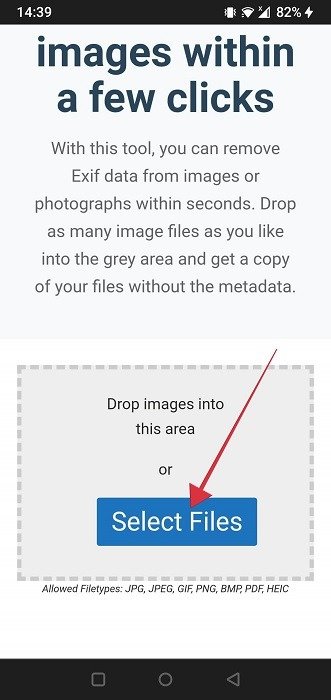
<старый старт="3">

- Отредактированная фотография будет загружена на ваше устройство.
- Убедитесь, что информация удалена.
Совет : научитесь выполнить обратный поиск изображений с телефона Android .
Часто задаваемые вопросы
Как добавить данные EXIF к фотографиям на Android?
Если вы хотите добиться обратного и добавить к фотографиям данные EXIF, а не удалять их, воспользуйтесь веб-инструментом, например eXifer . Зайдите на сайт и загрузите свои изображения. Нажмите кнопку «eXif.me» под загруженной фотографией. Вы попадете на страницу, где сможете вручную добавить данные EXIF для изображения, включая местоположение, дату, модель камеры, использованной для съемки изображения, настройки камеры и многое другое.
Сохраняют ли скриншоты Android данные EXIF?
Снимки экрана Android не содержат обширных данных EXIF, за исключением информации о дате и часе создания снимка экрана. Хотите знать, как достичь создать скриншот с прокруткой на вашем устройстве Android ? У нас это есть.
Как удалить данные EXIF, если у меня iPhone?
Вы можете использовать второй метод, описанный в этой статье, чтобы удалить данные EXIF из фотографий, сделанных на iPhone. Откройте Safari или любой другой браузер, который вы можете использовать на своем устройстве iOS, и перейдите к Imagin.app, чтобы начать процесс, показанный выше.
Изображение предоставлено: Фрипик . Все скриншоты Александры Аричи.


